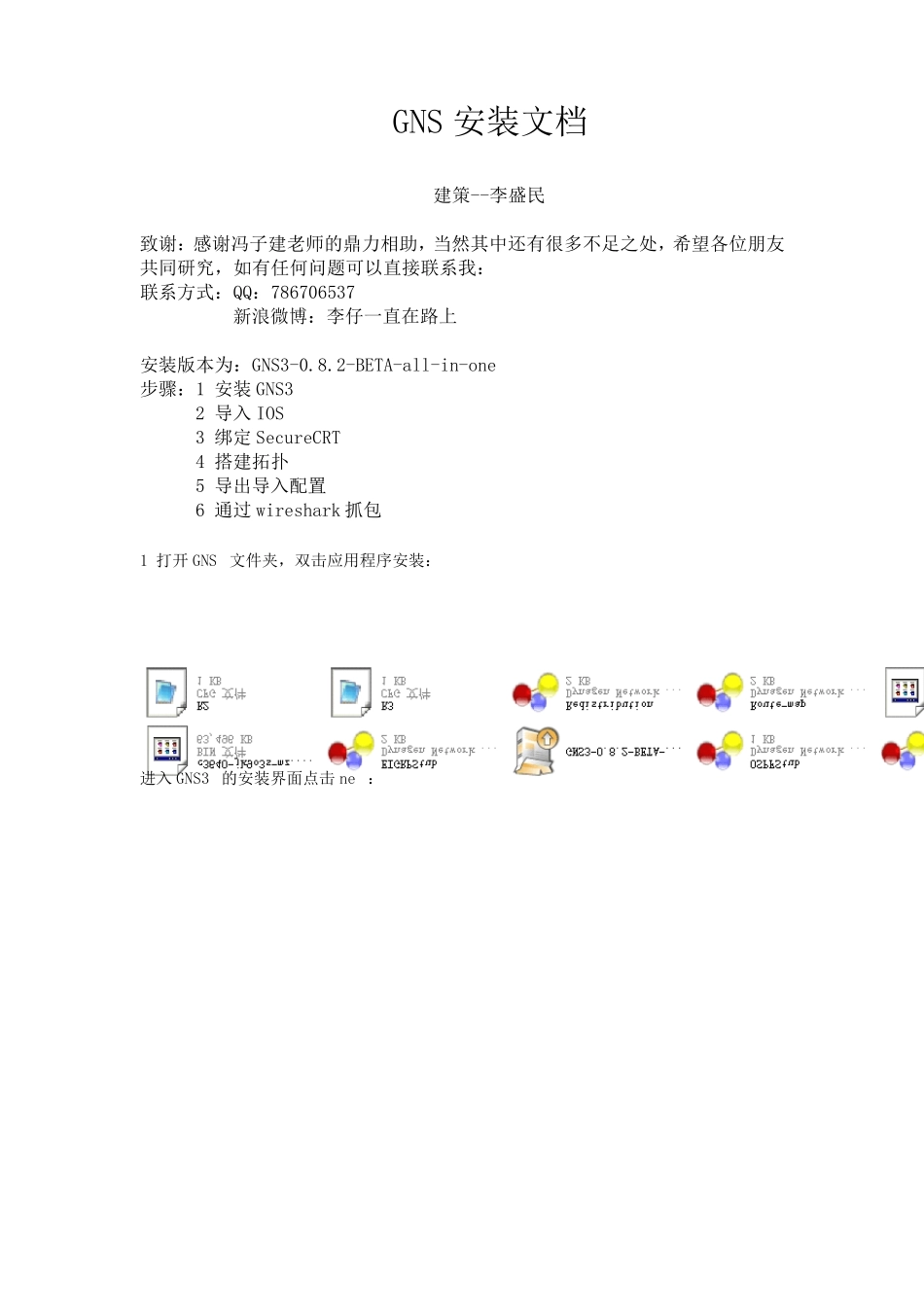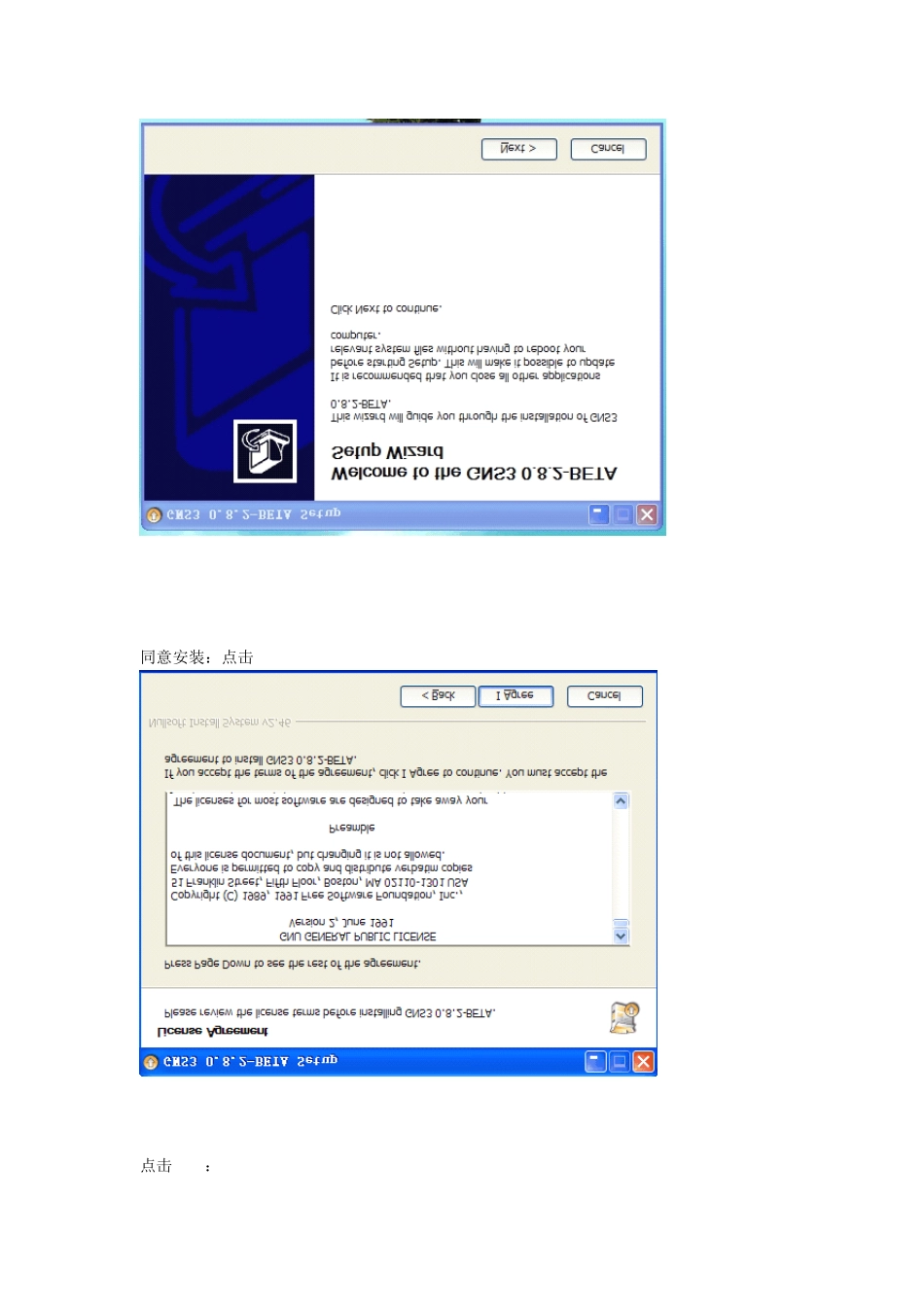GNS 安装文档建策--李盛民致谢:感谢冯子建老师的鼎力相助,当然其中还有很多不足之处,希望各位朋友共同研究,如有任何问题可以直接联系我:联系方式:QQ:786706537新浪微博:李仔一直在路上安装版本为:GNS3-0.8.2-BETA-all-in-one步骤:1 安装GNS32 导入 IOS3 绑定 SecureCRT4 搭建拓扑5 导出导入配置6 通过 wireshark 抓包1 打开 GNS 文件夹,双击应用程序安装:进入 GNS3 的安装界面点击 next:同意安装:点击 iagree点击 next:点击next:直到出现GNS3的安装路径:这个时候你就可以选择相应你想安装的路径了,路径信息为英文路径,还有之后的wireshark(抓包软件)的安装路径都可以改动!下图说是否重新安装winpcap,点击确定:安装winpcap:下图是安装抓包软件:wireshark最后点击结束,并 startGNS3如下图所示:GNS3已经安装好!!2第二大步骤就是导入IOS了!请将GNS3文件夹里面的3640ios拷贝到你所安装的GNS3的根目录下,当然你可以放入不同的IOS,功能也是不尽相同,本实验以3640为例。点击左上角的Edit-->IOSimagesandhypervisors然后点击imagefile,将GNS3根目录的IOS(以.bin结尾)导进来,并点击save,保存下.点击左上角的Edit——>preferences——>Dynamips——>testsetting.测试成功:这个时候就ok了,只差一步就完美了!3CRT的绑定:点击左上角的Edit——>preferences——>General——>TerminalSetting然后选择 32bit或者 64bit根据你的电脑来定,然后点击use,会出现你的登陆端口的路径:路径的格式如下图所示:其实就是 CRT的路径属性,telnet后面跟上127.0.0.1。点击应用并 ok!!好了,以上3个过程完了之后,你的GNS3就安装好了,但是还要测试下是否能用,打开GNS3的界面,拖一台3600路由器,点击开始键(start),右击点击idlepc,计算一下,然后选择带*号的(如果没有*,自己多测几次),如果好几个带星号的则选择括号里面数值最大的!然后再右击R1点击console,然后你的CRT就跳出来了,结束就是(end)。4GNS3的使用:1添加模块2连接线缆1添加模块:右击设备:configure——Slots:选择相应的模块。2点击下图所示的line建:根据你的模块选择相应的线缆。下图是一个简单的拓扑:3台路由器,通过以太网线连接,这个时候点击start,然后打开每台设备的console口就ok了!5接下来就是保存配置与导入配置:1保存配置:第一步:保存拓扑:自己新建一个文件夹第二步在copyrunning-configstartup-config之后...